Find ud af, hvordan du sletter en pivottabel
Pivottabellen er et meget effektivt værktøj i Excel til at foretage beregninger og give hurtig indsigt i data. Når vi indsætter Pivot Table i regnearket, kan vi have brug for at rydde eller slette Pivot Table. I denne artikel vil vi gennemgå flere metoder til at rydde eller slette en pivottabel, der er indsat i et regneark.
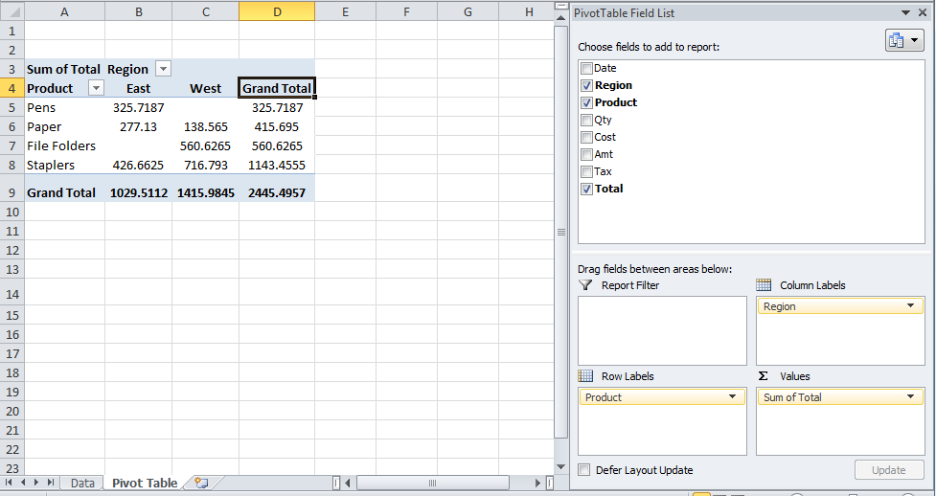 Figur 1. Pivottabel i et regneark
Figur 1. Pivottabel i et regneark
Metode 1. Sletning af hele Pivot Table’s regneark
Når vi indsætter en Pivot Table i et separat regneark i Excel, kan vi slette Pivot Table ved at slette hele regnearket fra Excel-arbejdsbogen. Du skal blot højreklikke med musen på Pivot Table-regnearket og vælge slet-indstillingen.
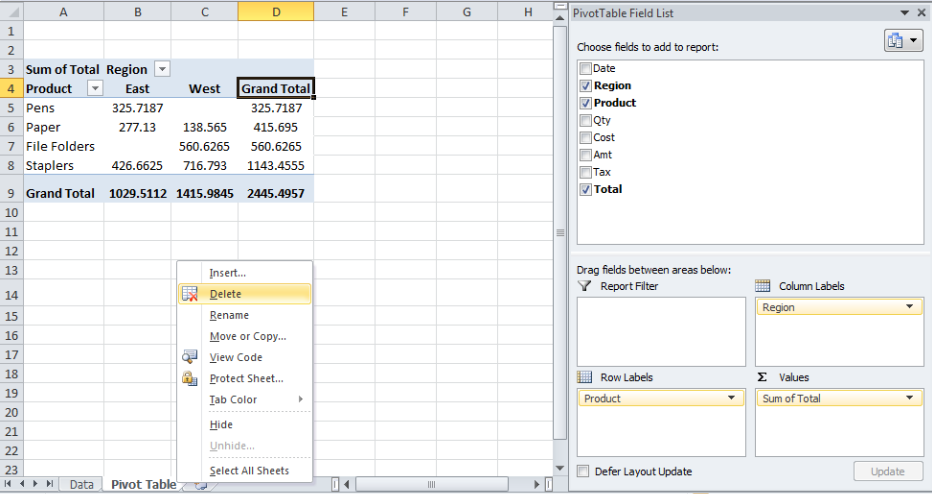 Figur 2. Sletning af hele regnearket for pivottabellen
Figur 2. Sletning af hele regnearket for pivottabellen
Metode 2. Sletning af en Pivot Table i regneark
Hvis vi kun vil slette Pivot Table i et regneark i stedet for at slette hele regnearket, kan vi slette Pivot Table på følgende måde:
- Klik på et vilkårligt sted i PivotTable for at få vist PivotTable Tools på farvebåndet.
- Klik på Valgmulighed > Vælg > Hele PivotTabel for at vælge Pivottabellen
 Figur 3. Valg af hele pivottabel
Figur 3. Valg af hele pivottabel
Tip: I Excel 2013 skal vi klikke på Analyser > Vælg > Hele PivotTabel
- Tryk derefter på knappen Slet på tastaturet for at fjerne den valgte pivottabel i et regneark.
Metode 3. Sletning af pivottabelceller
Vi kan slette pivottabel i Excel-regneark ved at slette pivottabelcellerne på følgende måde:
- Klik et sted i Pivot Table og tryk på Ctrl + A for at vælge alle cellerne i Pivot Table
- På fanen Home, i Cells sektionen, klik på Delete drop down og vælg “Delete Cells”
- Vælg derefter Shift cells left eller Shift cells up og tryk på OK
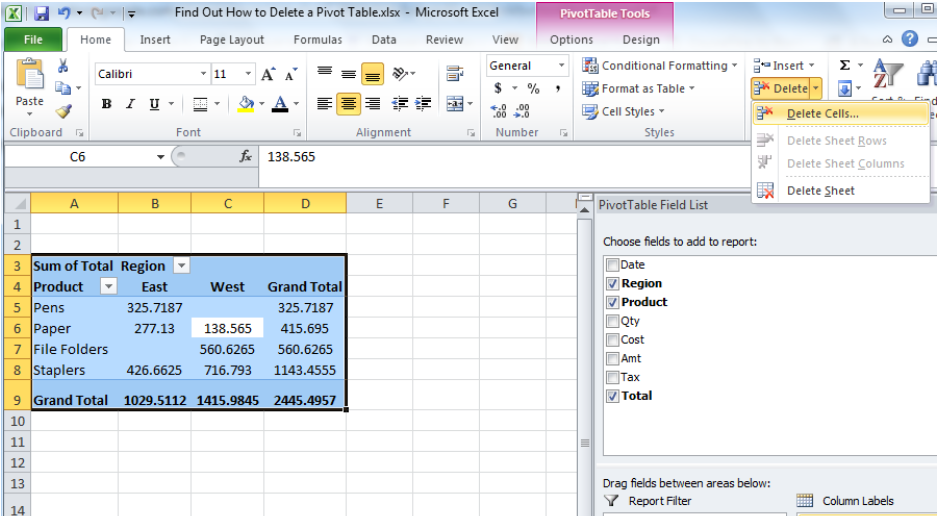 Figur 4. Sletning af celler i pivottabel
Figur 4. Sletning af celler i pivottabel
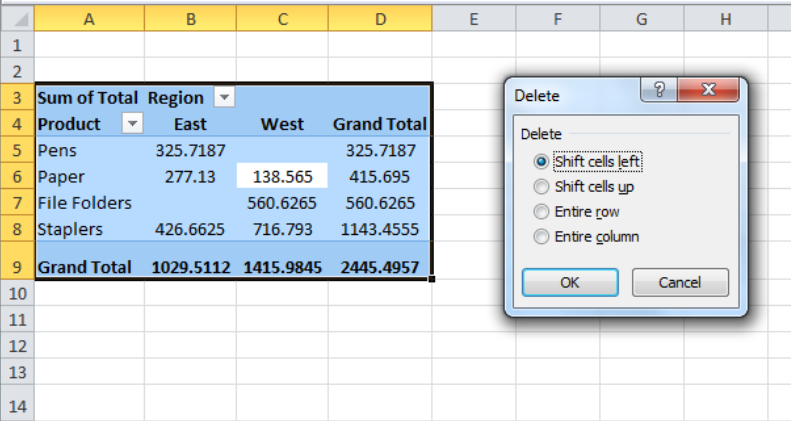 Figur 5. Skift af celler
Figur 5. Skift af celler
Alternativt kan du ved hjælp af tastaturgenvejen Ctrl+A vælge alle cellerne i Pivot Table og trykke på knappen Delete på tastaturet for at slette Pivot Table-celler.
Instant forbindelse til en ekspert via vores Excelchat-tjeneste
De fleste gange vil det problem, du skal løse, være mere komplekst end en simpel anvendelse af en formel eller funktion. Hvis du ønsker at spare timevis af research og frustration, så prøv vores live Excelchat-tjeneste! Vores Excel-eksperter er tilgængelige 24/7 for at besvare ethvert Excel-spørgsmål, du måtte have. Vi garanterer en forbindelse inden for 30 sekunder og en skræddersyet løsning inden for 20 minutter.




